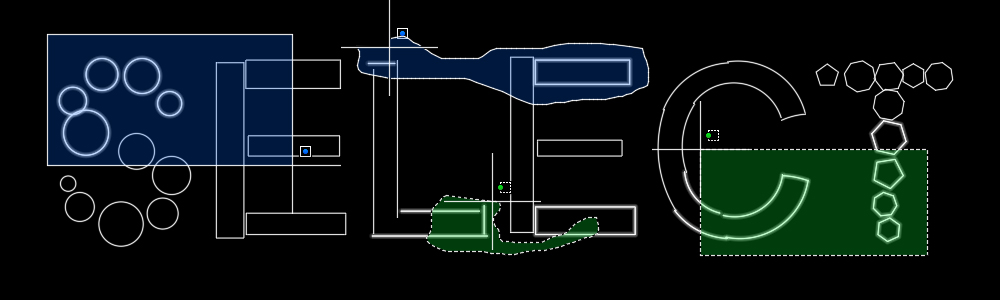
Селектиране в AutoCAD
- Посещения: 11067
Както и в много други програми овладяване на селектирането е много важно.
Селектиране на един обект
Селектиране на един обект се извършва като поставите курсора 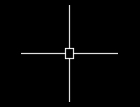 върху обект и натиснете с ляв бутон
върху обект и натиснете с ляв бутон  .
.
Обекта който ще бъде селектиран леко светва когато застанете с курсора върху него 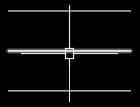 .
.
По подразбиране AutoCAD добавя към текущата селекция всеки следващ селектиран обект. За да премахнете обект от текущата селекция трябва да задържите бутона q и да натиснете  .
.
Селектиране на презасъпващи се обекти
Доста стар метод е с курсора да застанете върху обектите, задържате q и чрез последователно натискане на ß презастъпващите се обекти свтетват еднин след друг. Когато стигнете до желания обект пускате бутона q и натискате  .
.
Това е доста труден и понякога неясен метод за селектиране.
По-лесен метод е така нареченото "Selection Cycling". Можете да го включите или изключите чрез клавишната комбинация v и W.
Можете да го включите и от иконката  . Ако не виждате тази иконка трябва да я покажете като следвате тези стъпки:
. Ако не виждате тази иконка трябва да я покажете като следвате тези стъпки:
1. Натиснете върху бутона Customization.
2. Кликнете върху Selectin Cycling.
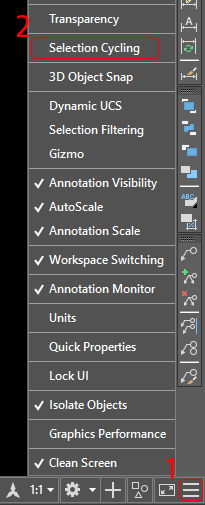
След като Selectin Cycling е включено и с курсора застанете върху два или повече обекта до курсора се показва символ.

Кликвате с ляв бутон на мишката  и се показва малък прозорец в който са изброени обектите които са попаднали под курсора.
и се показва малък прозорец в който са изброени обектите които са попаднали под курсора.
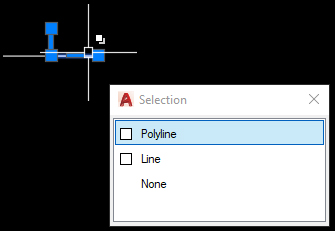
Сега от списъка изберете обекта който искате да селектирате.
Селектиране посредством правоъгълник
Селектирането посредством правоъгълник е полезно когато искате да селектирате повече от един на един обект.
Принцип:
1. Кликнете с ляв бутон на мишката  .
.
2. Преместете курсора така че да се образува правоъгълник.
3. Кликнете с ляв бутон на мишката  .
.
Когато започнете да правите правоъгълника на дясно от първата точка той ще бъде запълнен със син цвят.
Тогава само обекти попаднали изцяло в правоъгълника ще бъдат селектирани.
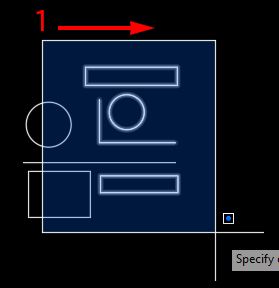
Ако след началната точка преместите курсора на ляво, правоъгълника ще се оцвети в зелено.
Това означава, че всички обекти докоснати от него ще попаднат в селекцията.
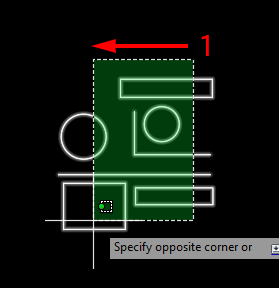
Селектиране посредством ласо
Четно казано AS никога не съм използвал този метод. Освен случайно :)
Не мога да дам съвет кога да го използвате.
Принцип:
1. Кликнете с ляв бутон на мишката  и го задръжте натиснат.
и го задръжте натиснат.
2. При преместването на курсора, след него ще започне да се изрисува крива в зависимост от посоката на курсора.
3. Пуснете левия бутон на мишката  .
.
Когато започнете да движите курсора на дясно от първоначалната точка, фигурата ще бъде запълнена със син цвят.
Тогава само обекти попаднали изцяло в синята зона ще бъдат селектирани.
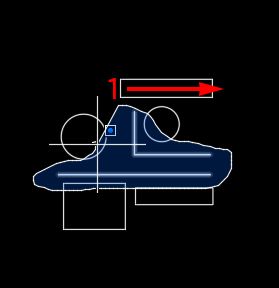
Ако след началната точка преместите курсора на ляво, фигурата ще се оцвети в зелено.
Това означава, че всички обекти докоснати от фигурата която изрисувате ще попаднат в селекцията.
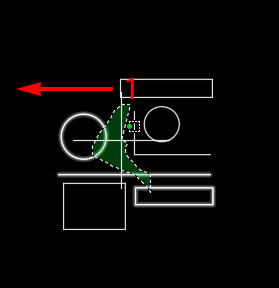



 English
English 
Правила и Условия
Абонирай се
Доклад
Моите коментари